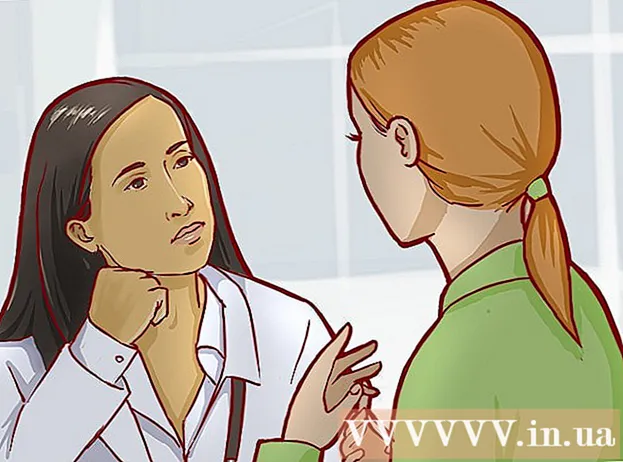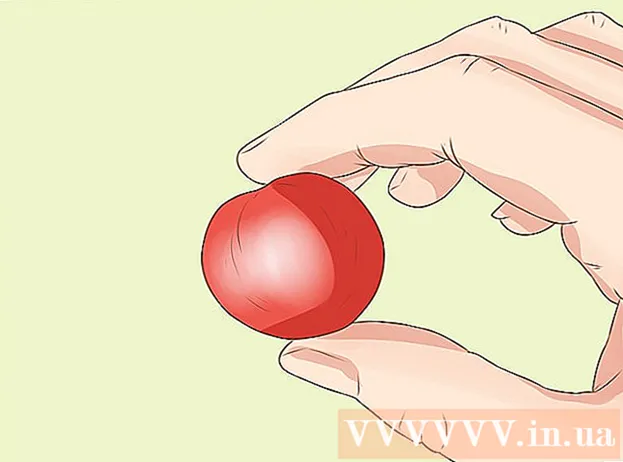Autor:
Randy Alexander
Dátum Stvorenia:
25 Apríl 2021
Dátum Aktualizácie:
1 V Júli 2024
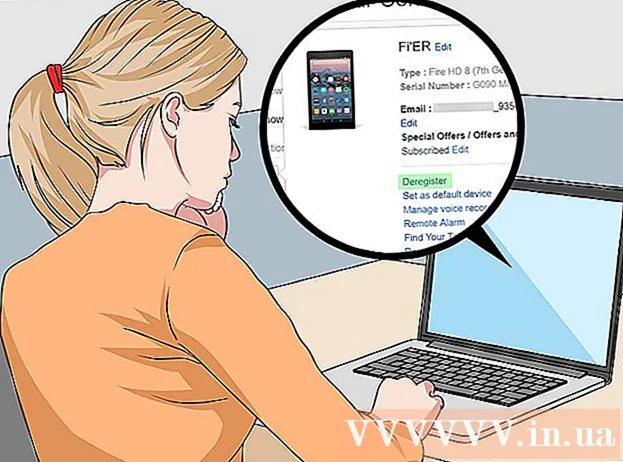
Obsah
Elektronická čítačka Kindle od spoločnosti Amazon (elektronická čítačka) vám umožňuje sťahovať knihy, dokumenty a časopisy online pomocou registrovaného účtu na webovej stránke Amazon. Niekedy chcete odstrániť knihy z knižnice alebo zariadenia, pretože už pre vás nie sú užitočné, alebo chcete odstrániť všetko zo strateného zariadenia. Nech už knihy z Kindle odstraňujete z akéhokoľvek dôvodu, môžete urobiť niekoľko:
Kroky
Metóda 1 zo 4: Odstránenie kníh z knižnice obsahu
- Prejdite do časti „Správa obsahu a zariadení“. Ak chcete knihu z knižnice obsahu Kindle natrvalo odstrániť, stačí navštíviť knižnicu obsahu online na webovej stránke Amazon. Začnite otvorením webového prehliadača.
- Do sekcie online obsah a zariadenia môžete prejsť na webovej stránke: https://www.amazon.com/mycd
- Pre prístup do tejto sekcie musíte mať prístup k registrovanému účtu.
- Určite si pozrite sekciu „Váš obsah“. Po prístupe do svojho účtu sa vám zobrazí časť s názvom Váš obsah. Ak namiesto toho vidíte inú položku, kliknutím na tlačidlo „Váš obsah“ zobrazíte zoznam všetkých dokumentov vo vašej knižnici.
- Vyberte knihu, ktorú chcete odstrániť. Na ľavej strane obrazovky pod stĺpcom „Vybrať“ uvidíte prázdne políčka. Každý riadok má také prázdne políčko, aby ste klikli na knihu. Kliknite do prázdneho poľa pre knihu, ktorú chcete odstrániť.
- Kliknite na tlačidlo Odstrániť. V ľavom hornom rohu zoznamu uvidíte oranžové tlačidlo „Doručiť“ a ďalšie oranžovo-žlté tlačidlo „Odstrániť“. Ak chcete odstrániť knihy, ktoré ste vybrali, kliknite na tlačidlo „Odstrániť“.
- Potvrďte, že chcete odstrániť vybrané knihy. Kliknutím na tlačidlo „Áno, odstrániť“ budete musieť potvrdiť, že chcete knihu odstrániť. Musíte stlačiť tlačidlo, aby sa dokument natrvalo vymazal z knižnice.
- Zobrazí sa ďalšie dialógové okno s potvrdením práve odstránených dokumentov. Keď to uvidíte, stlačte tlačidlo „OK“ a dialógové okno zmizne.

Synchronizácia zariadenia. Ak chcete odstrániť knihu, ktorú ste práve odstránili, z knižnice Kindle vo svojom zariadení, stačí iba synchronizovať zariadenie. Potrebujete na to:- Otvorte aplikáciu Kindle na čítanie kliknutím na ikonu Kindle na obrazovke vášho zariadenia.
- Potom kliknite na tri bodky v pravom hornom rohu obrazovky.
- Prvým tlačidlom na výber je „Synchronizovať a skontrolovať položky“. Kliknite na toto tlačidlo a kniha bude odstránená.
Metóda 2 zo 4: Odstránenie kníh zo zariadenia Kindle

Prejdite na hlavnú obrazovku (Domov). Prejdite na hlavnú obrazovku Kindle kliknutím na ikonu čiernobieleho domu. Na domovskej obrazovke máte prístup k celej svojej knižnici Kindle pohybom obrazovky hore a dole.
Vyhľadajte názov knihy, ktorú chcete odstrániť. Pohybom obrazovky hore a dole nájdete názov knihy, ktorú chcete odstrániť. Ak ju nevidíte, kliknite na ikonu lupy v pravom hornom rohu obrazovky. Ak chcete vyhľadať názov knihy v prístroji, môžete zadať meno alebo kľúčové slovo.

Stlačením a podržaním názvu odstránite. Po vyhľadaní knihy, ktorú chcete odstrániť, stlačte prstom ikonu a podržte ju, kým sa nezobrazí ponuka (panel výberu). Podržte niekoľko sekúnd, aby sa panel s ponukami zobrazil na obrazovke. K dispozícii bude niekoľko možností, vrátane tlačidla „Odstrániť zo zariadenia“.- Kliknite na tlačidlo „Odstrániť zo zariadenia“. Stlačením tohto tlačidla odstránite knihu v zariadení Kindle.
- Pamätajte, že po odstránení knihy vo vašom zariadení Kindle zostáva jej obsah v cloude (služba cloudového úložiska). To znamená, že si knihy môžete kedykoľvek stiahnuť, ak budete chcieť.
Metóda 3 zo 4: Ukladanie kníh do Kindle
Zapnite Kindle. Prejdite na domovskú obrazovku, kliknite na ikonu Kindle. Táto ikona je čierna a má malý, biely domček.
- Svoje zariadenie môžete zapnúť podržaním klávesu Štart. Ak je Kindle v orientácii na výšku, stlačte a niekoľko sekúnd podržte tlačidlo Štart. Kindle sa zapne po uvoľnení kľúča.
Na navigáciu v knižnici použite päťsmerový ovládač (navigačný panel). Keď nájdete názov, ktorý chcete odstrániť, uistite sa, že ten, ktorý ste vybrali, je podčiarknutý hrubo čiernou farbou.
Stlačte šípku doprava na päťsmerovom ovládači. Zobrazí sa zoznam možností. V dolnej časti zoznamu sa nachádza tlačidlo „Odstrániť zo zariadenia“. Na toto tlačidlo prejdite pomocou ovládacieho panela. Ak ste si istí, že chcete knihu archivovať, stlačte tlačidlo v strede ovládacieho panela a vyberte možnosť „Odstrániť zo zariadenia“.
- Po archivácii je možné knihu znovu načítať. Uloženie je také jednoduché ako odstránenie z Kindle, ale uchovanie informácií o nákupe a stiahnutí.
- Archivované knihy obnovíte tak, že na obrazovke Kindle prejdete do časti „Archivované položky“. Posúvajte obrazovku, kým neuvidíte požadovaný titul, opätovným načítaním obsahu stlačte tlačidlo v strede panela.
Metóda 4 zo 4: Odstráňte účet Kindle na Amazone
Zvážte odstránenie svojho účtu. Ak dôjde k strate alebo krádeži zariadenia, najlepším spôsobom, ako sa uistiť, že kniha na danom zariadení už neexistuje, je zrušenie registrácie účtu zariadenia Amazon. To je tiež dobrá voľba, ak plánujete predať zariadenie.
- Pamätajte, že po zrušení registrácie zariadenia budú knihy Kindle odstránené a nebude ich možné zobraziť bez opätovnej registrácie vášho účtu.
- Prejdite do časti „Správa obsahu a zariadení“. Umiestnením kurzora myši na účet sa zobrazí tlačidlo „Správa obsahu a zariadení“. Ak chcete vstúpiť do tejto sekcie, musíte sa prihlásiť do svojho účtu.
- Do sekcie online obsah a zariadenia môžete tiež prejsť na webovej stránke: https://www.amazon.com/mycd
- Vyberte kartu „Vaše zariadenia“. Po prihlásení do svojho účtu kliknite na „Vaše zariadenia“. Po prechode na túto stránku sa zobrazí zoznam zariadení zaregistrovaných vo vašom účte.
- Vyberte zariadenie. Kliknutím vyberte zariadenie, z ktorého sa chcete odhlásiť. Po výbere zariadenia má ikona ružové pozadie s oranžovým okrajom. Ostatné zariadenia nebudú mať rovnakú farbu.
- Stlačte tlačidlo „Zrušiť registráciu“ (Vymazať registráciu). Toto tlačidlo je hneď pod zoznamom zariadení na ľavej strane obrazovky. Ak ste si istí, že je vybraté správne zariadenie, kliknite na tlačidlo.
- Po stlačení tlačidla „zrušiť registráciu“ sa Kindle odpojí od vášho účtu Amazon. Knihy, ktoré ste si zakúpili, budú odstránené z vášho Kindle. Knihy si nebudete môcť sťahovať ani kupovať, kým sa znova neprihlásite na iný účet Amazon.
Rada
- Ak stále nemáte ťažkosti s mazaním kníh v aplikácii Kindle, môžete kontaktovať podporu počítačov v obchodoch s počítačmi.